PC に必要なドライバを一括ダウンロードして自動的に更新
PC のすべてのドライバを最新のものに更新できるドライバアップデートツール。システムで利用可能なドライバを高速ダウンロードしてインストールできます。現在使っている PC だけでなく、ほかの PC のドライバを更新できるドライバをダウンロードできるのも特徴です。
Snappy Driver Installer(SDI) の概要
Snappy Driver Installer は、今使っているパソコンのドライバを更新するだけでなく、ほかのパソコンのドライバをオフラインでインストールしたり、OS のインストール時やシステムの修復時に必要なドライバを入手することができるツールです。現在の PC 用のほかに、すべての PC に対応しているドライバパック(ドライバのコレクション)をダウンロードできます。
特徴(高速ダウンロード)
SDI はドライバを効率的に安全にインストールするための機能を持っています。まず、システムに必要なドライバはすべて SDI で管理できるのでブラウザでドライバを検索したり複数のアプリを起動してドライバを更新する必要はありません。ドライバはピアツーピアで高速ダウンロードされるので通常の方法よりも早く入手できるのが特徴です(一部のドライバはマイクロソフトや製造元からダウンロードされます)。ダウンロードを中断しても途中からダウンロードを再開できます。
現在の PC で必要なすべてのドライバを入手
SDI では、現在の PC の更新に必要なドライバのほかに、「より適切なドライバ」「インストール済みのドライバ」「インストールされていない未インストールドライバ」「古いドライバ」もインストールすることができます。現在のドライバが壊れていて再インストールしたい場合や、問題があってドライバを過去のバージョンに戻したい場合に便利です。
ネットワークドライバだけをダウンロード
インターネット接続を開始したり修復したい PC のために、SDI を使ってネットワークドライバだけをダウンロードまたはインストールすることもできます。ネットワークドライバさえあればオンラインでほかのドライバや OS を更新できるので、すばやく PC をセットアップすることができます。
すべてのドライバをダウンロード
SDI では、不特定の PC にドライバをインストールしたり更新するために、種類や仕様に関係なくほとんどの PC に対応しているすべてのドライバをダウンロードできます。ドライバは 15GB ほどのサイズになるので膨大ですが、管理者や技術者、修理業者にとって助けになるオプションです。
そのほか、現在の PC またはほかの PC に必要なドライバの種類を選択してダウンロードすることもできるので、ドライバのバックアップを作成するのにも役に立ちます。スナップショット機能を利用すれば、ほかの PC のスナップショット(システムの状態)を読み込んで必要なドライバを調べることができます。
すべての PC に適しているドライバ管理ツール
Snappy Driver Installer は、PC に必要なドライバを調べてダウンロードまたはインストールするためのすべての機能を備えたツールです。パソコンのドライバを常に最新の状態に保ったり、クリーンインストールしたパソコンに不足しているドライバを入手したり、デバイスに問題がある PC を修復するために役に立ちます。
機能
- アップデート可能なドライバの確認
- インストールが必要なドライバの確認
- ドライバのダウンロード
- ドライバのインストール
- オフラインアップデート用のドライバをダウンロード
仕様
ダウンロード
使い方
起動してダウンロードオプションを選択する
1. ツールを起動する
- ダウンロードした Zip ファイルを解凍し、「SDI_(バージョン).exe」または「SDI_x64(バージョン).exe」ファイルを実行するとツールが起動します。
- Snappy Driver Installer の起動時にファイアウォールの警告画面が出ると思います。アクセスを許可して下さい。
2. ダウンロードオプションを選択する
- ツールが起動するとダウンロードオプションが表示されます。ダウンロードする内容を 3 つのボタンから選択してください。通常は「Download Indexes Only」です。
すべての DrivePacks(ドライバのコレクション)をダウンロードします。種類や仕様に関係なくパソコンのドライバをオフラインで更新できますが、ダウンロードサイズは大きく時間がかかります(約15GB)。オフラインで不特定のパソコンのドライバを更新する管理者や技術者向きです。
・Download Network Drivers Only:
ネットワークドライバ(LAN, WLAN, Wifi)のみをダウンロードします。パソコンをインターネット接続可能にしてオンラインでそのほかを更新したい場合に適しています。ダウンロードサイズは小さく効率的です。
・Download Indexes Only:
パソコンをスキャンして、インストールまたはアップデートする必要があるドライバをチェックできます。現在使っているパソコンのドライバを更新したい普通のユーザーはこのオプションを選択してください。
ドライバの確認とインストール
1. インストールするドライバを確認する
- 「Download Indexes Only」を選択すると、PC をスキャンするためのインデックスファイルがダウンロードされます。
- インデックスのダウンロードが完了すると、PC がスキャンされてアップデートおよびインストール可能なドライバの一覧が表示されます。
- リストの上の青い文字(DP_19061.7z など)はドライバ名です。ひとつのドライバが複数のデバイスに対応している場合はデバイスが複数行表示されます。
- デバイス名にマウスを重ねると、インストール済みのドライバと利用可能なドライバのバージョンなどを比較できるので、確認しましょう。
2. インストールを開始する
- アップデートまたはインストールするドライバにチェックを入れます。
- ドライバのインストール前に復元ポイントを作成しておく場合は「システムの復元ポイントを作成」にチェックを入れましょう。
- 左上の「インストール」をクリックするとドライバのダウンロードとインストールが開始します。
- ドライバのインストールが完了しました。システムの再起動が必要な場合は再起動してドライバのアップデートは完了です。
ドライバ(DriverPack)のダウンロードのみを行う
- ドライバのダウンロードのみを行う場合は「利用可能なアップデート」部分をクリックします。
- すると、現在の PC 以外にも対応したのすべてのドライバのコレクション(DriverPack)の一覧が表示されます。
- ダウンロードするドライバを選択して、[承認]→[OK]ボタンを押すとダウンロードが開始します。
・Network Only:ネットワークドライバだけ選択されます
- ダウンロードしたドライバのファイルは「drivers」フォルダ内に保存されます。
オプション・そのほか
1. メニュー
左側のメニューの説明です。
・スナップショット読込:
スナップショットファイル「snp」を読み込みます。スナップショットファイルは「logs」フォルダに保存されていて、システムのデバイスやドライバの情報が記録されています。ほかのパソコンのスナップショットを読み込んで必要なドライバを確認したい場合に役に立ちます。
・抽出:
右のリストで選択したドライバを「drivers」フォルダにダウンロードしてフォルダに展開します。ドライバを手動でインストールしたい場合に便利です。
・オプション:オプション画面を開きます。
2. オプション
- オプションの「パス」では、ドライバやログファイルなどの保存先を変更できます。
- 「拡張」では、ドライバのダウンロードまたはインストール後に実行したいコマンドを設定できます。

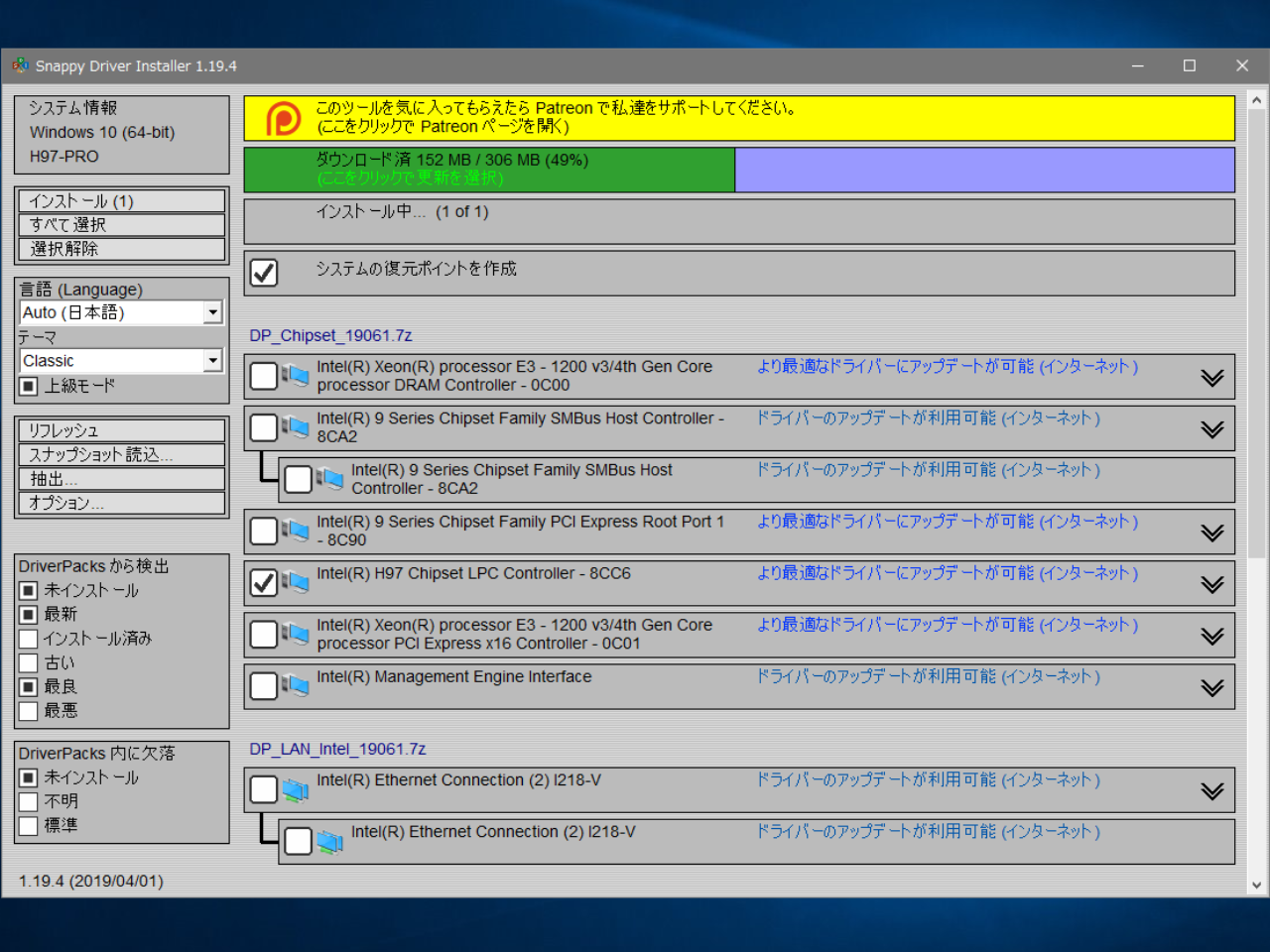


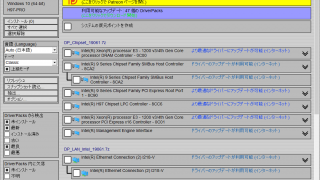
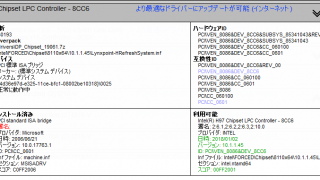
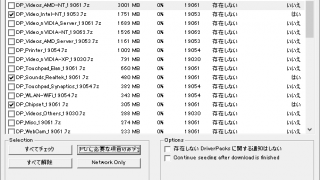
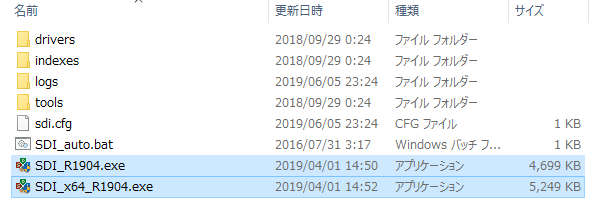
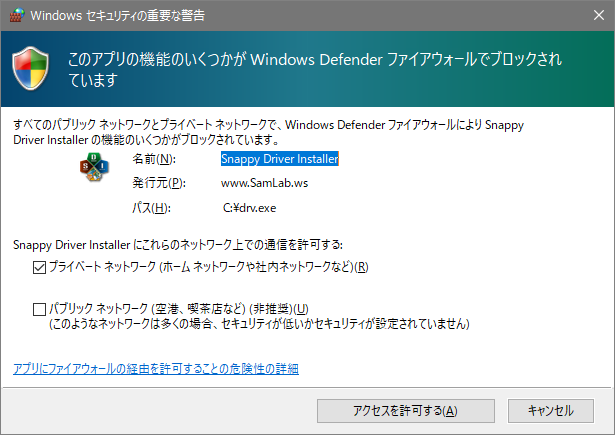
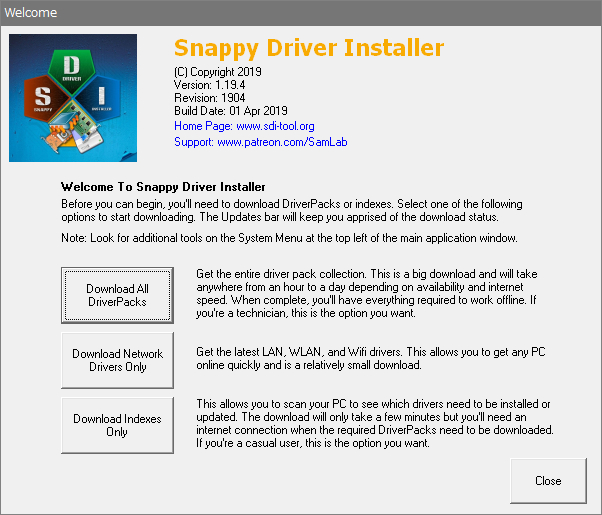
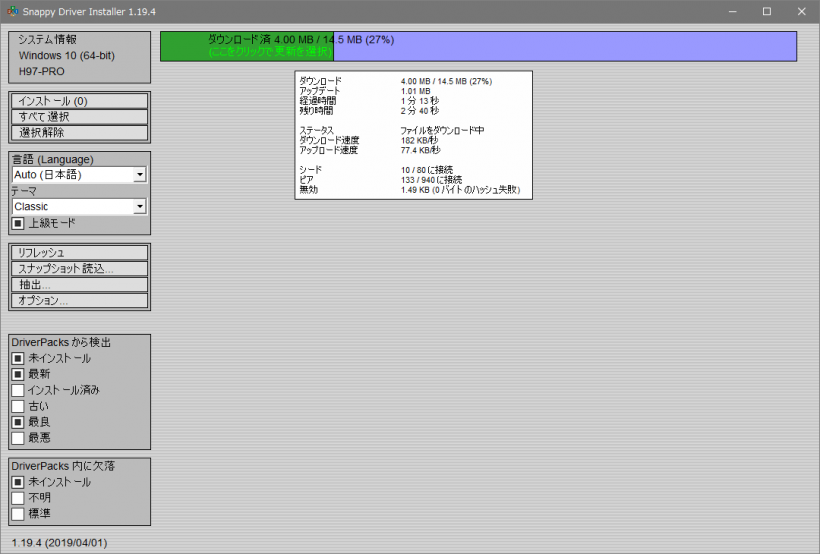
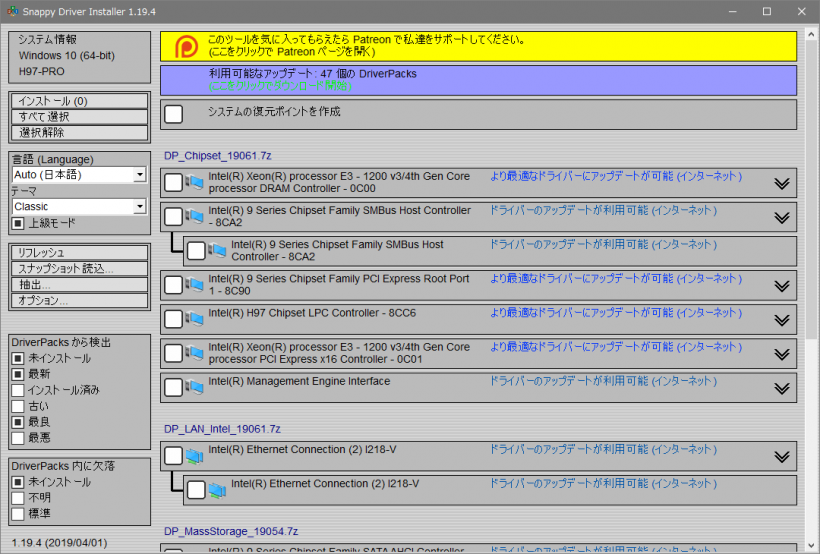
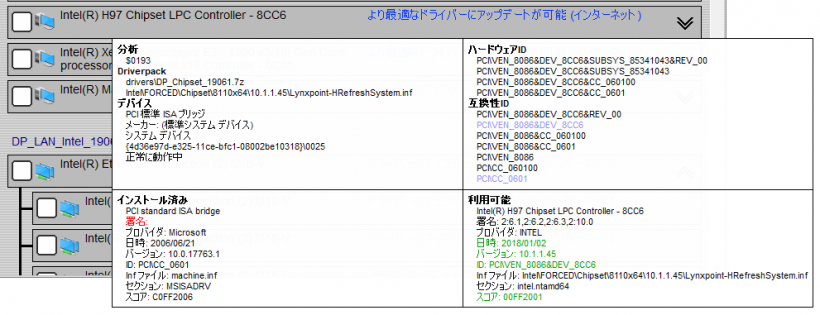
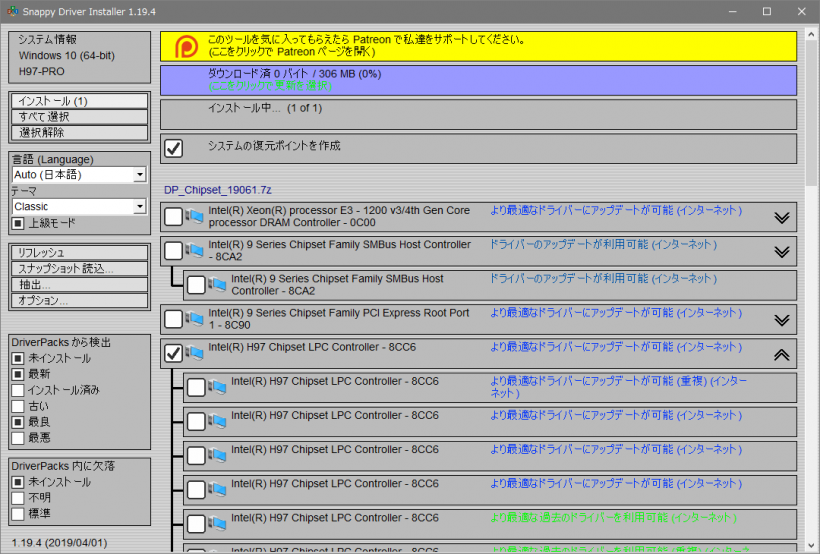
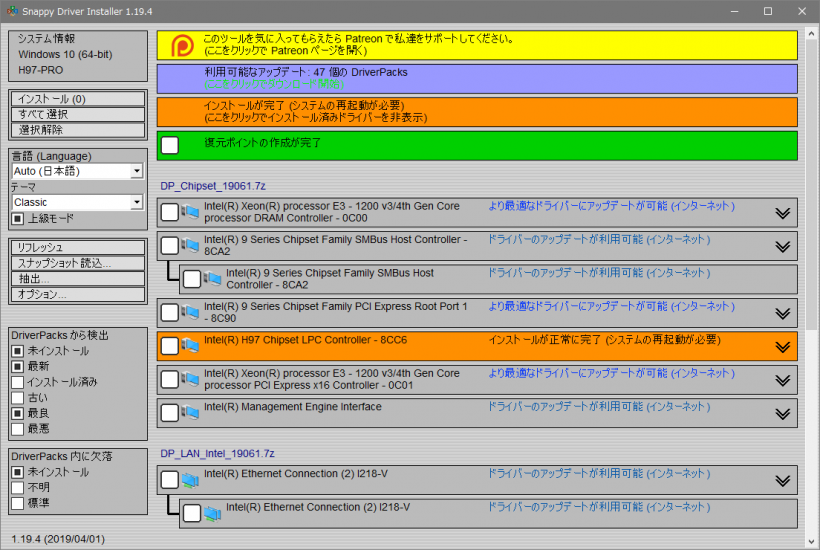
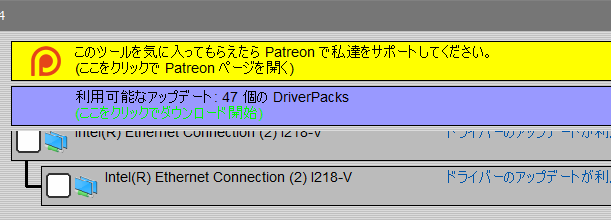
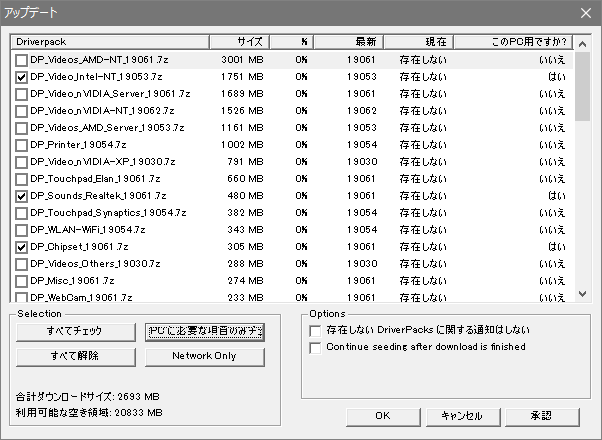
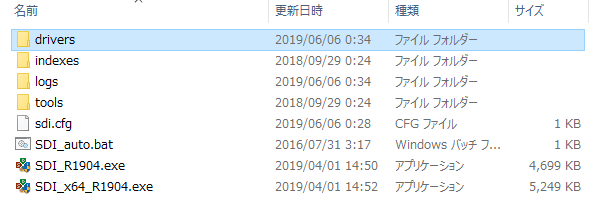

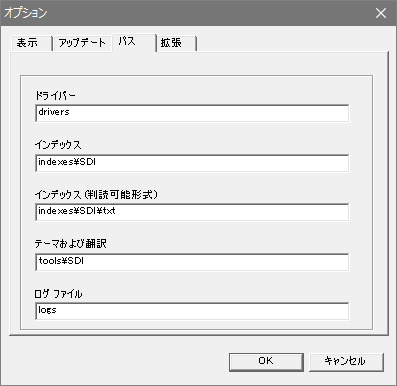
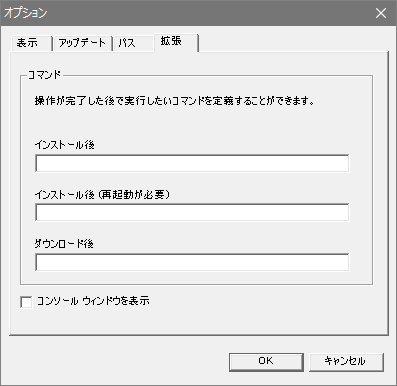
・https://sdi-tool.org/settings/